Windows 10 är tänkt att vara snabbare än dessföregångare och det ska också fungera bättre på äldre hårdvara. OS är tänkt att vara mindre krävande när det gäller hårdvarukrav, men om du har uppgraderat till Windows 10 vet du att det är allt det lovade att vara vad gäller hastighet. Kanske har detta att göra med de många buggarna som fortfarande behöver fixas men om Windows 10 är ovanligt långsamt att starta, finns det en liten inställning som gör att du kan påskynda startprocessen.
Inställningen nås via fönstret för energiplanalternativ i appen Kontrollpanel. Det snabbaste sättet att komma till appen är att högerklicka på batteriikonen i systemfältet och välja 'Power Options'.

I avsnittet Strömalternativ i Kontrollpanelen klickar du på alternativet 'Välj vad strömbrytaren gör' till vänster.
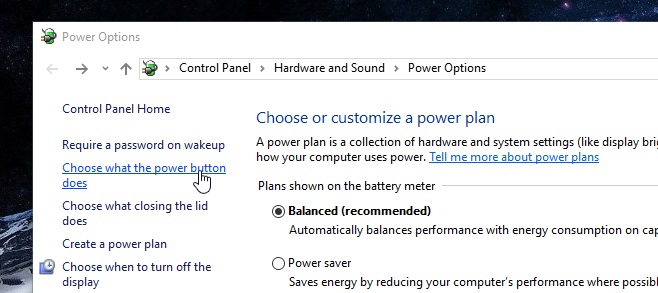
På nästa skärm bläddrar du ner till "Avstängning"inställningar och aktivera alternativet "Slå på snabbstart". Om alternativet är gråtonat / inaktivt, leta efter alternativet 'Ändra inställningar som för närvarande inte finns' och klicka på det. Du kommer då att kunna redigera avstängningsinställningarna.
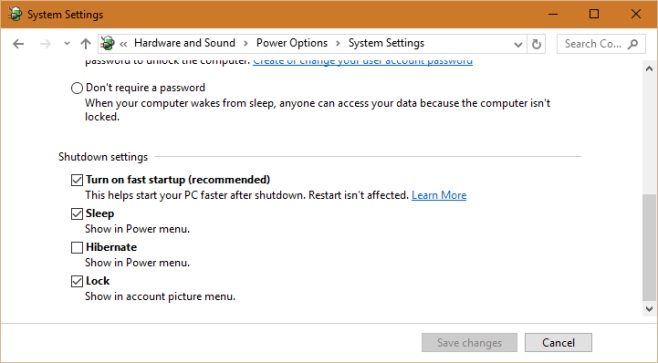
Detta kommer att bidra till att minska tiden det tar förWindows 10 för att starta. Om du fortfarande upplever långsam systemstart kanske du vill använda Uppgiftshanteraren för att ta reda på vilka program som bromsar systemstarten och inaktivera dem. Det är värt att nämna att den här inställningen, även om den är effektiv för att få Windows 10 att starta snabbare, inte är en enda lösning. Det kan finnas appar och processer som bromsar ditt system så att det inte går att påskynda.









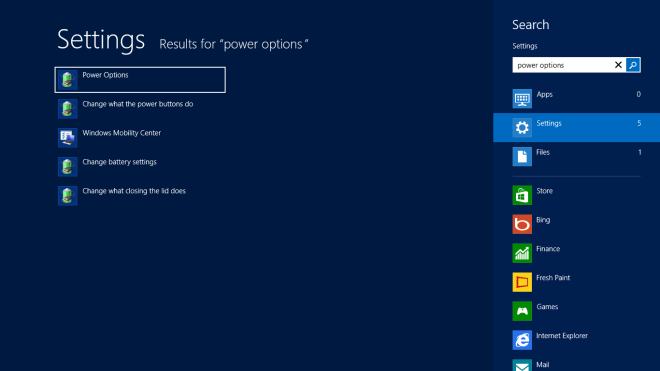


kommentarer